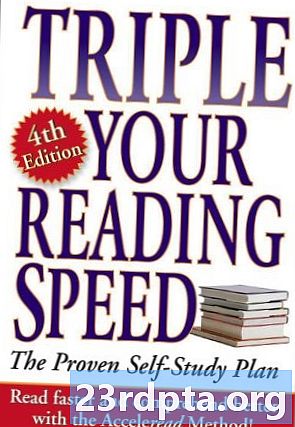Innehåll
- Snabba upp Chrome genom att aktivera Data Saver
- Hur du aktiverar Data Saver
- Döda cachen från tid till annan
- Hur man rensar cache på Chrome för Android
- Bli av med Javascript?
- Hur du inaktiverar Javascript på Chrome för Android
- Använda sidprognoser
- Hur man hanterar alternativ för sidprognoser
- Använd Chrome-genvägar på din startsida
- Hur man gör en webbplatsgenväg på Chrome:
- Håll Chrome uppdaterad
- Använd Kroms ”hemliga” experimentfunktioner
- Avslutar

Det händer hela tiden. Allt går smidigt och smidigt när du börjar använda en smartphone. Men då börjar saker och ting sakta med tiden. Den mest frustrerande avmattningen? När webbläsaren börjar bli trög.
Om du har landat på den här artikeln, är chansen stor att du befann dig i samma båt som jag och letar efter en lösning. Hastighet och kraft kan begränsas av hårdvarufunktioner, men det finns några trick som påskyndar Chrome. Låt oss gå igenom några av dem.
Relaterade Chrome-nyheter:
- Chrome 55 för Android tillåter nedladdningar för offlineanvändning och mer
- Chrome 66 startar och blockerar irriterande autoplaying-videor ur lådan
- Chrome 67 för Android ger AR- och VR-API: er, horisontella flikomkopplare
- Google Fuchsia skulle kunna ersätta Android och Chrome OS under de kommande fem åren

Snabba upp Chrome genom att aktivera Data Saver
Kom ihåg att det finns två huvudfaktorer som spelar in när man mäter webbläsarens prestanda: hårdvara och datahastigheter. Det spelar ingen roll om du har den snabbaste smarttelefonen i världen. Webbläsaren kommer bara att vara så snabb som dina datahastigheter tillåter att den är (samma sak tvärtom). Men tänk om du skulle få din smartphone att använda mindre data?
Läs nästa: Hur uppdaterar jag Google Chrome på både Android och PC?
Det är exakt vad Data Saver-funktionen gör. I huvudsak skickar du detta alternativ till data till Googles servrar för att komprimeras och optimeras för smartphoneupplevelsen. När allt kommer omkring behöver du inte ladda de stora bilderna bara för att de ska visas på en liten skärm, eller hur?

Det gör inte bara att du surfar lite snabbare och som ett resultat påskyndar Chrome som avsett, utan det kommer också att bidra till att minska dataförbrukningen. Vi vet alla hur dyra data kan vara idag. Även om du har en obegränsad internetpool kommer de flesta transportörer att strypa dig om du blir för vild.
Hur du aktiverar Data Saver
- Öppna Chrome.
- Tryck på 3-punkts-menyknappen längst upp till höger på skärmen.
- Välj "Inställningar."
- Bläddra nedåt och välj "Data Saver."
- Växla inställningen på.
Döda cachen från tid till annan
Cache är faktiskt en bra sak. Den laddar surfningsdata och sparar dem i din lokala lagring. När du laddar en sida är det mycket snabbare för webbläsaren att helt enkelt dra den lagrade informationen, i motsats till att ladda ner den igen.
Problemet kommer när du har för mycket cachedata lagrat, eftersom filerna kan bli fragmenterade och skadade, vilket får webbläsaren att sakta ner. Se till att rensa din surfcache då och då, bara för att hålla saker fräscha. Det kommer att skapa längre lastningstider direkt efter faktum, men saker bör se bättre ut på nolltid.

Hur man rensar cache på Chrome för Android
- Gå till telefonens Inställningar-app.
- Välj "Apps."
- Rulla ner till Chrome och tryck på den.
- Välj "Lagring."
- Välj "Rensa cache."
Bli av med Javascript?
Vad handlar det om frågetecken? Saken är att Javascript faktiskt är en fantastisk del av vår dagliga surfupplevelse. Det är det som gör en webbplats så dynamisk och rolig som de är. Javascript möjliggör interaktion på webbappar, oändliga rullningssidor, sociala knappar och mer.
Kan du leva utan Javascript? Vissa människor kan förmodligen inte, men de som kan upptäcka att inaktivering av det kommer att märkbart påskynda Chrome. För att inte tala, att göra detta kommer också att bli av med vissa annonser och andra element som vissa människor kan hitta irriterande. Se bara till att du förstår vad som händer om du vill gå den här vägen.

Hur du inaktiverar Javascript på Chrome för Android
- Öppna Chrome för Android.
- Klicka på 3-punkts menyknappen i det övre högra hörnet.
- Välj "Inställningar."
- Välj "Site-inställningar."
- Klicka på "Javascript."
- Växla från brytaren.
- Det finns ett alternativ på den menyskärmen för att lägga till en specifik webbplats eller webbplatser som ett undantag från JavaScript-förbudet
Använda sidprognoser
Sidprognoser är en Chrome-funktion som kommer att börja ladda webbplatser som du troligtvis klickar på. Detta innebär att en webbplats ofta kommer att laddas innan du ens beslutar att gå in på den. Det gör hela upplevelsen mycket snabbare i många situationer, men det finns en nackdel.
Som standard är sidprognoser endast på när du använder Wi-Fi, men du kan ställa in den för att vara aktiv hela tiden. Huvudfrågan här är att att göra detta kan slösa mycket data. Det här är inte coolt om du har en stram internetbudget, men om du inte bryr dig om att slösa megabyte kommer du förmodligen att njuta av den ökade hastigheten.

Hur man hanterar alternativ för sidprognoser
- Öppna Chrome.
- Klicka på 3-punkts menyknappen i det övre högra hörnet.
- Välj "Inställningar."
- Välj "Sekretess."
- Bläddra till "Använd sidprognoser" och tryck på fyrkanten på höger sida för att slå på eller stänga av den.
Använd Chrome-genvägar på din startsida
Kanske är din webbläsare så snabb som den kan vara, så den mest förnuftiga lösningen är att anpassa sig till den och hitta dina egna sätt att komma dit du vill vara på ett snabbare sätt. Ett sätt att göra detta är att använda genvägar på hemskärmen för dina mest besökta webbplatser.
Kanske kontrollerar du alltid; varför inte sätta det rätt på din hemskärm? Detta sparar dig besväret med att faktiskt gå in i webbläsaren och hitta webbplatsen manuellt.

Hur man gör en webbplatsgenväg på Chrome:
- Öppna Chrome.
- Gå till webbplatsen du vill skapa en genväg för.
- Tryck på 3-punkts-menyknappen längst upp till höger på skärmen.
- Välj "Lägg till på hemskärmen."
- Redigera titeln som du vill.
- En genväg visas på skärmen.
Håll Chrome uppdaterad
Kom ihåg att Chrome får ständiga uppdateringar och teamet försöker alltid hålla saker snygga, medan de lägger till funktioner och dödar buggar. Se alltid till att din Chrome-webbläsare har den senaste versionen. Detta kommer att förbättra chansen att det går smidigt.

Använd Kroms ”hemliga” experimentfunktioner
Om du verkligen vill gå in i Chrome för att se om du kan påskynda det kan du kolla in webbläsarens "hemliga" experimentfunktioner. Tryck bara på "chrome: // flaggor" i URL-rutan så kommer du till webbläsarens dolda experiment.
Några av de saker du kan aktivera som kan påskynda din Chrome-upplevelse inkluderar:
- Öka antalet rastertrådar, vilket kan påskynda laddningstider för webbplatsbilder.
- Ställa in webbläsaren så att den bara laddar om synliga flikar automatiskt.
- Ställa in webbläsaren så att flikar och fönster stängs snabbare.
- Aktivera TCP Fast Open, vilket bör göra det möjligt att ladda ner och skicka data snabbare.
Avslutar
Det är bara några få sätt att påskynda Chrome utan att göra för mycket av röran. Har du några andra trick för att påskynda din surfupplevelse på Android? Vi vet att det finns vissa Chrome-flaggor som brukade fungera, men Google har tagit de flesta bort, så vi trodde att det inte var värt att lägga till dem i listan. Slå kommentarerna och dela dina tankar, erfarenheter och tips!